En av de bästa fördelarna med din Android-smartphone är att kunna hålla koll på din e-post. Om du väntar på ett viktigt svar eller om du behöver hitta viktig information, ge dig själv sinnesro genom att ha din e-post med dig vart du än går. Men först måste du skapa ett e-postkonto.
Tittade på tre av de vanligaste e-postleverantörerna: Gmail, Outlook och Yahoo. Fortsätt läsa för att lära dig hur du ställer in dem.
Om du skapar ett e-postkonto med extra säkerhet (som en e-post på jobbet eller i skolan), se till att du kontaktar din IT-avdelning för att se vilka ytterligare steg du behöver gå igenom för att verifiera ditt konto.
Så här ställer du in Gmail på Android
Gmail är den enklaste e-postleverantören att konfigurera på din Android-enhet, eftersom den kommer förinstallerad. Allt du behöver göra är att logga in på ditt konto. Här är vad du gör:
-
Tryck inställningar > konton.
Beroende på din telefon kan du behöva jaga genom inställningarna för att hitta konton. Ibland finns den under avsnittet Personligt.
-
Tryck Lägg till konto > Google.
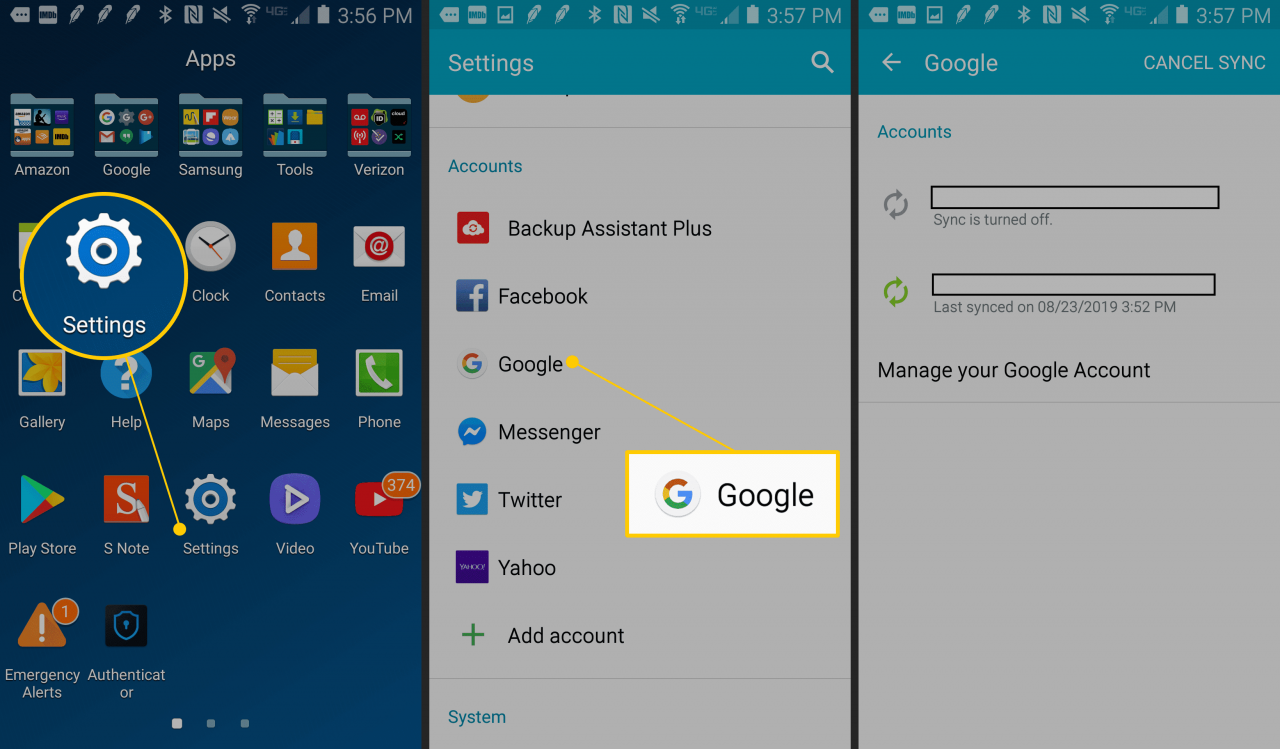
-
Detta leder dig till Lägg till konto skärm. Härifrån kan du antingen skapa ett nytt Gmail-konto eller ange din befintliga e-postadress och lösenord.
-
Tryck Acceptera på sidan Användarvillkor som följer och ditt konto ska vara klart.
Så här ställer du in Yahoo-e-post på Android
Att ställa in Yahoo-e-post på din Android-enhet följer en liknande process.
-
Tryck inställningar > Lägg till konto.
-
Tryck E-post, tryck sedan på Yahoo post. Om du inte ser alternativet för det kan du ladda ner appen gratis från Google Play Butik.
-
Ange din befintliga Yahoo-e-postadress och lösenord eller välj att ställa in en ny e-postadress.
-
Du kommer att få några alternativ, som att justera hur ofta din e-post synkroniseras och vad du vill att ditt visningsnamn ska vara med utgående e-post.
-
När du har valt de alternativ du vill trycka på Nästa för att avsluta din kontoinställning.
Så här ställer du in Outlook på Android
-
Öppna Google Play Butik och ladda ner Outlook för Android-appen. Det är en gratis nedladdning.
-
Tryck på om du skapar ett nytt konto Kom igång. Det kommer automatiskt att upptäcka en del av din kontoinformation.
Om du öppnar ett befintligt e-postmeddelande öppnar du telefonens inställningar och trycker sedan på Lägg till konto > utsikterna.
-
Ange din e-postadress och lösenord. Om det kräver ytterligare information kommer det att informera dig om vad som behövs.
